
この記事それが必要としている、WindowsでのCsrss.exeプロセスでどのような詳細が、それはこのプロセスを削除し、それがコンピュータまたはラップトッププロセッサの負荷を引き起こす可能性がありますどのような理由のためにすることが可能です。
実行クライアントサーバのCsrss.exeのプロセスとは何ですか
まず第一に、Csrss.exeプロセスは、タスクマネージャで、Windowsの一部であり、通常1、2、時にはそれ以上のそのようなプロセスです。
Windows 7は、8およびWindows 10でこのプロセスは、(コマンドラインモードで実行)コンソールを担当し、シャットダウンプロセス、他の重要なプロセスの立ち上げ - confors.exeやシステムの他の重要な機能。
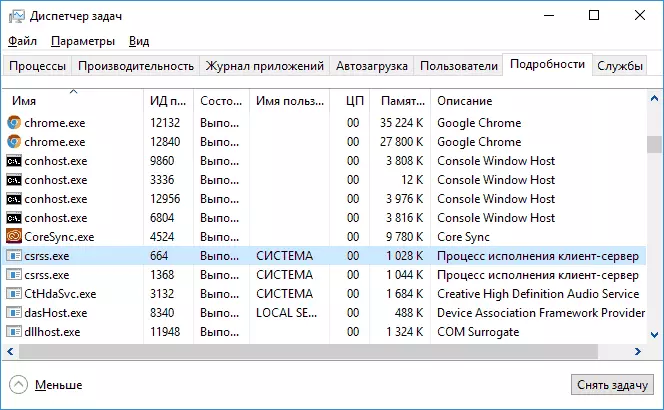
削除または無効にCsrss.exeは、結果は、OSのエラーになりません。システムの起動時にプロセスが自動的に開始され、何とかこのプロセスを無効にするために管理する場合には、エラーコード0xC000021Aでブルースクリーンを取得します。
Csrss.exeロードするかどうかをなしプロセッサ場合の対処方法
実行プロセスクライアントサーバ負荷プロセッサは、起動する場合は、タスクマネージャを見て、このプロセスを右クリックして[ファイルを開く場所]メニュー項目を選択します。
デフォルトでは、ファイルは、C:\ WINDOWS \ System32に及びそうならば、その後、ほとんどの場合、これはウイルスではありません。あなたはさらに、ファイルのプロパティを開き、「詳細」タブを見てこれを確認することができます - 「製品名」には、Microsoft Windowsオペレーティングシステムを参照してください、そしてデジタル署名]タブにする必要があり、ファイルがによって署名されている情報Microsoft Windowsの出版社。
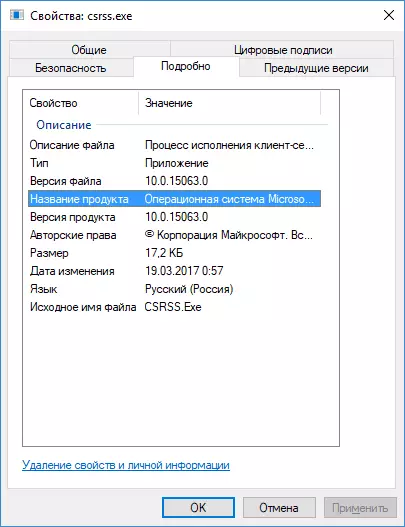
他の場所ににCsrss.exeを配置する場合、それは本当にウイルスであり得るし、ここで次の命令が助けることができる:CROWDINSPECTを使用してウイルスのWindowsのプロセスを確認する方法。
これは、元のCSRSS.EXEファイル、プロセッサの後、高負荷である場合には、それが応答するための関数の不適切な操作に起因する原因になります。ほとんどの場合 - 何かが栄養または休止状態に接続されています。
あなたが(例えば、圧縮されたサイズがインストールされた)ハイバネーション・ファイルといくつかのアクションを実行した場合この場合は、ハイバネーション・ファイルのフルサイズ(:Windowsの10休止状態が以前のOSに適してもっと詳細)を有効にしてみてください。問題は再インストールするか、Windowsの「大アップデート」後に現れた場合、あなたは(あなたのモデルのために特にACPIドライバとチップセット製造元のWebサイトから)(製造元のWebサイトから)、またはコンピュータをすべてのオリジナルノートパソコンのドライバを持っていることを確認してください。
しかし、それがこれらのドライバにある必要はありません。プロセスエクスプローラプログラムhttps://technet.microsoft.com/ru-ru/SysInternals/ProCessexplorer.aspxスタートをダウンロードして、リストににCsrss.exeインスタンスをクリックしてください:正確には、次の操作を試してみてください何かを見つけることを試みるために、プロセッサに負荷による実行中のプロセス、。
スレッドのタブを開いて、CPU列をそれを並べ替えます。プロセッサ値の上限負荷に注意してください。高い確率で、開始アドレスの欄には、この値は、いくつかのDLLを示します(およそ、スクリーンショットのように、私はプロセッサには負荷を持っていないという事実を除いて)。
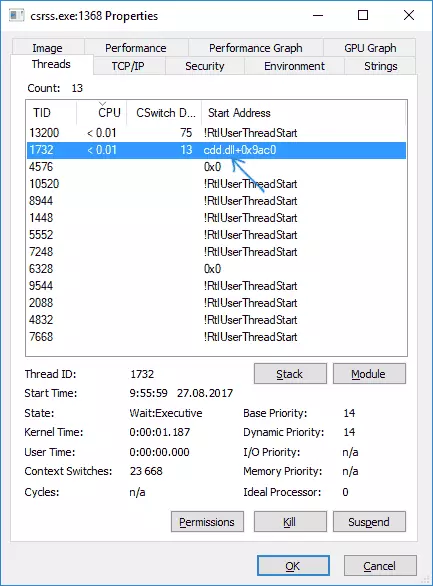
調べてください(検索エンジンを使用)、このDLLとそれが何であるかの一部は、可能であればデータコンポーネントを再インストールしてみてください。
csrss.exeに関する問題を助けることができる追加のメソッド:
- (必ず出口になる、とだけユーザーを変更しないで)現在のユーザーの下の出口、新しいWindowsユーザーを作成してみてください、時にはプロセッサの負荷が破損し、ユーザーが原因で発生することができ(新しいユーザーに問題が保存されているかどうかを確認してくださいプロファイルは、その場合には、あなたは)システムのリカバリポイントを使用することができます。
- (すでに良いアンチウイルスを持っている場合でも)ADWCleanerを使用して、例えば、悪意のあるプログラムのためのコンピュータのチェックを実行します。
